热门标签
热门文章
- 1java时钟_Java实现时钟小程序
- 2angular2用户输入的一些事件_angular2 textarea 输入内容事件
- 3自动驾驶——自动控制方法总结_自动驾驶控制
- 4win10进程太多怎么优化_Ctrl + Alt + Delete,结束进程。任务管理器只会这样用?
- 5开鸿智谷公司Niobe U4开发板正式合入OpenHarmony主干_niobeu4 价格
- 6Android哪些情况会导致内存泄漏,如何分析内存泄漏?_android 什么操作会导致内存泄漏
- 7ICML 2018 | 从强化学习到生成模型:40篇值得一读的论文
- 8和利时scada系统服务器参数,设备数据采集之SCADA系统
- 9macOS苹果系统可以开发HarmonyOS 鸿蒙App么_harmonyos苹果
- 10鸿蒙编译报错:Unable to find the java component with apiVersion 4._cause: unable to find the following components: em
当前位置: article > 正文
VsCode 使用密钥连接 Centos
作者:不正经 | 2024-03-19 01:15:58
赞
踩
VsCode 使用密钥连接 Centos
在 centos 下生成密钥
ssh-keygen执行上述命令后,一路回车,直到出现如下界面:
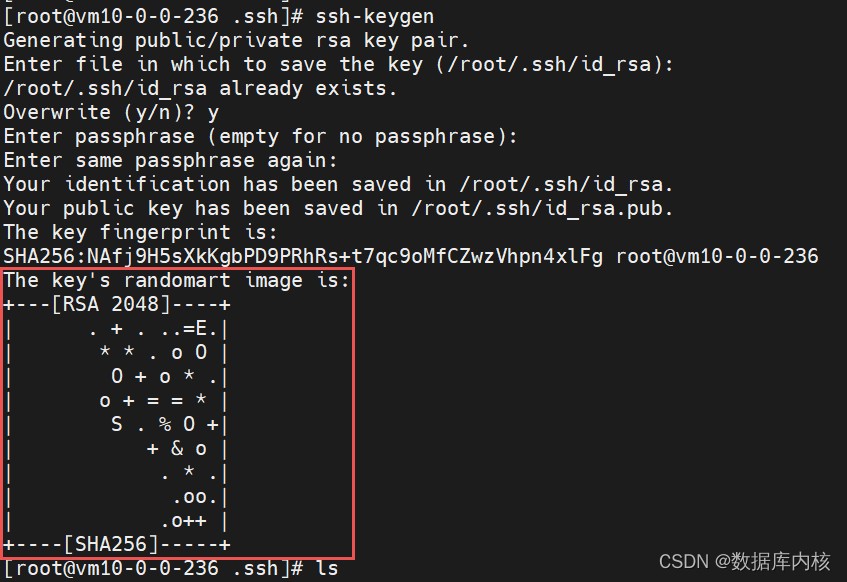
查看密钥生成情况
- cd /root/.ssh
-
- ls
结果如下所示:

服务器上安装公钥
- cd /root/.ssh
- cat id_rsa.pub >> authorized_keys
- ls =>查看确保生成功authorized_keys
为了确保连接成功,修改以下文件权限:
sudo chmod 600 authorized_keys sudo chmod 700 ~/.ssh查看或配置打开密钥登录功能
1)打开 SSH 配置文件
sudo vim /etc/ssh/sshd_config2)查看并确认以下两项配置
RSAAuthentication yes PubkeyAuthentication yes注意:有些配置文件中没有这两项配置,但不影响!
3)禁用密码登陆
PasswordAuthentication no注意:是否需要禁用密码登陆看个人需要!
4)重启 SSH 服务
sudo service sshd restart服务器私钥复制到 windows 客户端
把 id_rsa 文件复制到 windows 中 C:\Users\heliubei\.ssh 路径下
注意:必须复制到 C:\Users\heliubei\.ssh 路径下,方可生效!!!
配置 VsCode 配置文件
- # Read more about SSH config files: https://linux.die.net/man/5/ssh_config
- Host vm10-0-0-236
- HostName 10.100.66.54
- User root
- IdentityFile C:\Users\heliubei\.ssh\id_rsa // 密钥路径
重启 VsCode 即可使用密钥连接服务器!
声明:本文内容由网友自发贡献,不代表【wpsshop博客】立场,版权归原作者所有,本站不承担相应法律责任。如您发现有侵权的内容,请联系我们。转载请注明出处:https://www.wpsshop.cn/w/不正经/article/detail/266549
推荐阅读
相关标签


